java使用ffmpeg實現上傳視頻的轉碼提取視頻的截圖等功能(代碼操作)
ffmpeg視頻采集功能非常強大,不僅可以采集視頻采集卡或USB攝像頭的圖像,還可以進行屏幕錄制,同時還支持以RTP方式將視頻流傳送給支持RTSP的流媒體服務器,支持直播應用。ffmpeg能解析的格式和不能解析的格式都一一給大家說明了,具體內容詳情跟隨一起看看吧,
1.能支持的格式
ffmpeg能解析的格式:(asx,asf,mpg,wmv,3gp,mp4,mov,avi,flv等)
2.不能支持的格式
對ffmpeg無法解析的文件格式(wmv9,rm,rmvb等),可以先用別的工具(mencoder)轉換為avi(ffmpeg能解析的)格式.
實例是將上傳視頻轉碼為flv格式,該格式ffmpeg支持,所以我們實例中需要ffmpeg視頻處理工具.
使用ffmpeg工具進行轉碼前應該做的準備工作:
1.下載ffmpeg,下載路徑:
首先打開網址:http://ffmpeg.org/download.html#build-windows,然后點擊 windows 對應的圖標,再點擊”Windows Build”,進入下圖2所示的界面。
圖1:
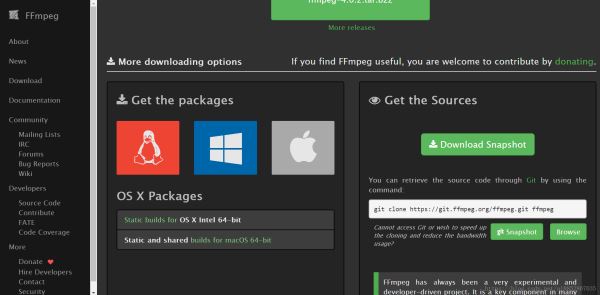
圖2:
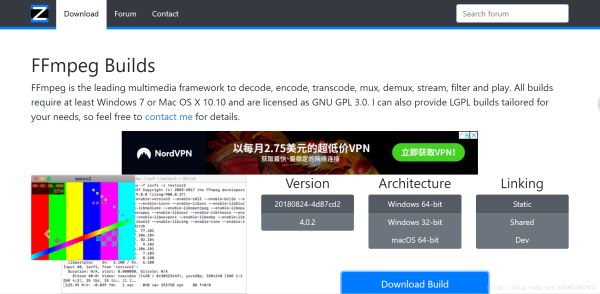
2)安裝
進入解壓后文件的bin目錄下,可以看到相應的.exe文件。將bin目錄添加到環境變量path中,注意以分號結尾。 驗證是否安裝成功: 運行cmd命令,在控制臺輸入命令:ffmpeg -version,結果如下所示:
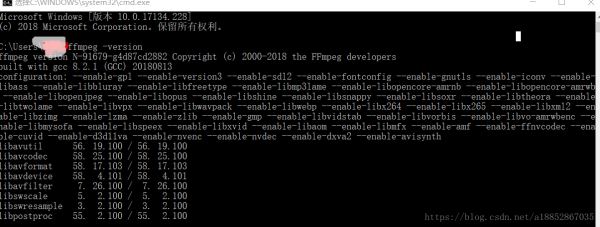
安裝成功!
安裝成功之后,就可以在代碼里引用了:
視頻轉碼和視頻截圖代碼如下:
public class VideoConvert { /** * 視頻轉碼 * @param ffmpegPath 轉碼工具的存放路徑 * @param upFilePath 用于指定要轉換格式的文件,要截圖的視頻源文件 * @param codcFilePath 格式轉換后的的文件保存路徑 * @param mediaPicPath 截圖保存路徑 * @return * @throws Exception */ public static boolean executeCodecs(String ffmpegPath, String upFilePath, String codcFilePath,String mediaPicPath) throws Exception { // 創建一個List集合來保存轉換視頻文件為flv格式的命令 List<String> convert = new ArrayList<String>(); convert.add(ffmpegPath); // 添加轉換工具路徑 convert.add('-i'); // 添加參數"-i",該參數指定要轉換的文件 convert.add(upFilePath); // 添加要轉換格式的視頻文件的路徑 convert.add('-qscale'); //指定轉換的質量 convert.add('6'); convert.add('-ab'); //設置音頻碼率 convert.add('64'); convert.add('-ac'); //設置聲道數 convert.add('2'); convert.add('-ar'); //設置聲音的采樣頻率 convert.add('22050'); convert.add('-r'); //設置幀頻 convert.add('24'); convert.add('-y'); // 添加參數"-y",該參數指定將覆蓋已存在的文件 convert.add(codcFilePath); // 創建一個List集合來保存從視頻中截取圖片的命令 List<String> cutpic = new ArrayList<String>(); cutpic.add(ffmpegPath); cutpic.add('-i'); cutpic.add(upFilePath); // 同上(指定的文件即可以是轉換為flv格式之前的文件,也可以是轉換的flv文件) cutpic.add('-y'); cutpic.add('-f'); cutpic.add('image2'); cutpic.add('-ss'); // 添加參數"-ss",該參數指定截取的起始時間 cutpic.add('1'); // 添加起始時間為第1秒 cutpic.add('-t'); // 添加參數"-t",該參數指定持續時間 cutpic.add('0.001'); // 添加持續時間為1毫秒 cutpic.add('-s'); // 添加參數"-s",該參數指定截取的圖片大小 cutpic.add('350*240'); // 添加截取的圖片大小為350*240 cutpic.add(mediaPicPath); // 添加截取的圖片的保存路徑 boolean mark = true; ProcessBuilder builder = new ProcessBuilder(); try { builder.command(convert); builder.redirectErrorStream(true); builder.start(); builder.command(cutpic); builder.redirectErrorStream(true); // 如果此屬性為 true,則任何由通過此對象的 start() 方法啟動的后續子進程生成的錯誤輸出都將與標準輸出合并, //因此兩者均可使用 Process.getInputStream() 方法讀取。這使得關聯錯誤消息和相應的輸出變得更容易 builder.start(); } catch (Exception e) { mark = false; System.out.println(e); e.printStackTrace(); } return mark; }}
在需要進行視頻轉碼和截圖的位置調用該方法即可。
注意:
傳給函數的fmpeg的路徑必須寫到bin/ffmpeg.exe才可以在函數中正常啟動ffmpeg工具。
傳給函數的原視頻文件路徑、轉碼后的視頻文件路徑以及視頻截圖的文件路徑都必須寫到文件名。
如果只需要視頻轉碼或者視頻截圖,可以將在不同的函數中寫,如下:
視頻格式轉換:
/** * 視頻轉碼 * @param ffmpegPath 轉碼工具的存放路徑 * @param upFilePath 用于指定要轉換格式的文件,要截圖的視頻源文件 * @param codcFilePath 格式轉換后的的文件保存路徑 * @return * @throws Exception */ public static boolean executeCodecs(String ffmpegPath, String upFilePath, String codcFilePath) throws Exception { // 創建一個List集合來保存轉換視頻文件為flv格式的命令 List<String> convert = new ArrayList<String>(); convert.add(ffmpegPath); // 添加轉換工具路徑 convert.add('-i'); // 添加參數"-i",該參數指定要轉換的文件 convert.add(upFilePath); // 添加要轉換格式的視頻文件的路徑 convert.add('-qscale'); //指定轉換的質量 convert.add('6'); convert.add('-ab'); //設置音頻碼率 convert.add('64'); convert.add('-ac'); //設置聲道數 convert.add('2'); convert.add('-ar'); //設置聲音的采樣頻率 convert.add('22050'); convert.add('-r'); //設置幀頻 convert.add('24'); convert.add('-y'); // 添加參數"-y",該參數指定將覆蓋已存在的文件 convert.add(codcFilePath); boolean mark = true; ProcessBuilder builder = new ProcessBuilder(); try { builder.command(convert); builder.redirectErrorStream(true); builder.start(); } catch (Exception e) { mark = false; e.printStackTrace(); } return mark; }
視頻截圖:
/** * * @param ffmpegPath 轉碼工具的存放路徑 * @param upFilePath 要截圖的視頻源文件 * @param mediaPicPath 添加截取的圖片的保存路徑 * @param width 截圖的寬 * @param height 截圖的高 * @return */ public static boolean screenImage(String ffmpegPath, String upFilePath, String mediaPicPath, String width, String height) { // 創建一個List集合來保存從視頻中截取圖片的命令 List<String> cutpic = new ArrayList<String>(); cutpic.add(ffmpegPath); cutpic.add('-i'); cutpic.add(upFilePath); // 要截圖的視頻源文件 cutpic.add('-y'); cutpic.add('-f'); cutpic.add('image2'); cutpic.add('-ss'); // 添加參數"-ss",該參數指定截取的起始時間 cutpic.add('1'); // 添加起始時間為第17秒 cutpic.add('-t'); // 添加參數"-t",該參數指定持續時間 cutpic.add('0.001'); // 添加持續時間為1毫秒 cutpic.add('-s'); // 添加參數"-s",該參數指定截取的圖片大小 cutpic.add(width + '*' + height); // 添加截取的圖片大小為350*240 cutpic.add(mediaPicPath); // 添加截取的圖片的保存路徑 ProcessBuilder builder = new ProcessBuilder(); try { builder.command(cutpic); builder.redirectErrorStream(true); builder.start(); } catch (Exception e) { e.printStackTrace(); return false; } return true; }
總結
到此這篇關于java使用ffmpeg實現上傳視頻的轉碼提取視頻的截圖等功能(代碼操作)的文章就介紹到這了,更多相關java ffmpeg實現上傳視頻的轉碼內容請搜索好吧啦網以前的文章或繼續瀏覽下面的相關文章希望大家以后多多支持好吧啦網!
相關文章:

 網公網安備
網公網安備